ផលិតផលពិសេស
នាំចេញរូបភាពពីពន្លឺទៅទំព័រហ្វេសប៊ុកធុរកិច្ច
អ្នកប្រហែលជាដឹងហើយថាតើត្រូវនាំចេញរូបថតពីពន្លឺទៅទំព័រហ្វេសប៊ុកផ្ទាល់ខ្លួនមែនទេ? ប៉ុន្តែតើអ្នកដឹងទេថាអ្នកក៏អាចនាំចេញដោយផ្ទាល់ពី Lightroom ទៅកាន់ទំព័រអាជីវកម្មហ្វេសប៊ុករបស់អ្នកបានដែរឬទេ?
ផ្សំជាមួយរបស់យើង បង្ហាញវាកំណត់ជាមុនសម្រាប់គេហទំព័រការនាំចេញទៅទំព័រអាជីវកម្មហ្វេសប៊ុករបស់អ្នកធ្វើឱ្យមានភាពងាយស្រួលទំនើបក្នុងការចែករំលែកកំពូលភ្នំដែលមិនធ្លាប់មានមុនពេលកែសម្រួលនិងរូបថត។
ដូច្នេះតើការងារនេះយ៉ាងដូចម្តេច?
ដើម្បីនាំចេញពី Lightroom ទៅកាន់ទំព័រអាជីវកម្មហ្វេសប៊ុករបស់អ្នកអ្នកត្រូវតំឡើងកម្មវិធីជំនួយថ្មី។ ចាប់ផ្តើមដោយ ទាញយកនិងតំឡើងកម្មវិធីជំនួយហ្វេសប៊ុករបស់ Jeffrey Friedl ។ ការណែនាំរបស់គាត់លើ ដំឡើងកម្មវិធីជំនួយ ហើយរៀបចំវាដើម្បីទាក់ទងជាមួយទំព័រហ្វេសប៊ុករបស់អ្នកគឺល្អប្រសើរបំផុត។
អ្នកនឹងចាប់ផ្តើមដោយការទាញយកកម្មវិធីជំនួយបង្រួមវានិងរក្សាទុកវាទៅទីតាំងមួយនៅលើគេហទំព័ររបស់អ្នកដែលអ្នកបានបម្រុងទុក។
នៅក្នុងបន្ទប់ពន្លឺសូមចូលទៅកាន់ម៉ឺនុយឯកសារហើយជ្រើសរើសកម្មវិធីជំនួយ។
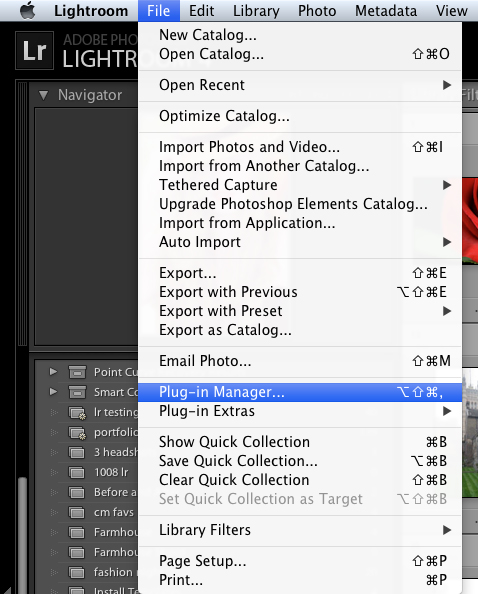
ចុចប៊ូតុងបន្ថែមនៅជ្រុងខាងឆ្វេងផ្នែកខាងក្រោមទៅកាន់ទីតាំងនៃឯកសារកម្មវិធីជំនួយថ្មីនេះហើយដំឡើងវា។
អ្នកនឹងឃើញវានៅលើកម្មវិធីជំនួយរបស់អ្នកបន្ទាប់ពីតំឡើង៖
បន្ទាប់អ្នកត្រូវភ្ជាប់កម្មវិធីជំនួយនេះទៅគណនីហ្វេសប៊ុករបស់អ្នក។ នៅក្នុងម៉ូឌុលបណ្ណាល័យរបស់ Lightroom រកមើលផ្ទាំងសេវាកម្មបោះពុម្ពនៅជ្រុងខាងឆ្វេងខាងក្រោមហើយចុចលើសញ្ញាបូក។ ជ្រើស“ កែសម្រួលការកំណត់” សម្រាប់កម្មវិធីជំនួយហ្វេសប៊ុក JF ។ ចំណាំថានេះមិនដូចកម្មវិធីដោតហ្វេសប៊ុកភ្ជាប់មកជាមួយពន្លឺទេ។
អ្នកនឹងត្រូវបានជម្រុញនៅក្នុងប្រអប់នេះដើម្បីភ្ជាប់ទៅហ្វេសប៊ុកហើយជ្រើសរើសទំព័រអាជីវកម្មដែលអ្នកចង់អោយការនាំចេញរបស់អ្នកបង្ហាញ។ ចំណាំថាអ្នកអាចនាំចេញទៅទំព័រអាជីវកម្មដែលអ្នកគ្រប់គ្រងប៉ុណ្ណោះ។ អ្នកក៏អាចកំណត់ទំហំនាំចេញការច្បាស់និងផ្លាកសម្គាល់នៅទីនេះ។
ដើម្បីនាំចេញទៅហ្វេសប៊ុកសូមត្រលប់ទៅប្រអប់សេវាកម្មផ្សព្វផ្សាយហើយបើកឯកសារ jf ថតហ្វេសប៊ុក ដោយចុចលើព្រួញ។ ទាញរូបថតឬរូបថតដែលអ្នកចង់នាំចេញទៅក្នុងថតឯកសារនេះរួចចុចប៊ូតុងផ្សព្វផ្សាយនៅពេលអ្នករួចរាល់។
ប្រសិនបើអ្វីៗត្រូវបានកំណត់រចនាសម្ព័ន្ធត្រឹមត្រូវអ្នកគួរតែឃើញរូបថតរបស់អ្នកនៅលើហ្វេសប៊ុកភ្លាមៗ។
សូមកត់សម្គាល់ថានេះគឺជាកម្មវិធីជំនួយឥតគិតថ្លៃប៉ុន្តែ Jeffrey Friedl បានខិតខំបង្កើតបង្កើតនិងគាំទ្រវាយ៉ាងខ្លាំង។ បន្ទាប់ពីប្រើឧបករណ៍នេះរយៈពេល ៦ សប្តាហ៍អ្នកនឹងត្រូវបានកំណត់ក្នុងការបញ្ចូលរូបភាពចំនួន ១០ ក្នុងពេលតែមួយលើកលែងតែអ្នកធ្វើការប្រគល់អំណោយណាមួយដល់ Jeffrey តាមរយៈ Paypal ។ អ្នកអាចធ្វើកាដូនេះពីអ្នកគ្រប់គ្រងកម្មវិធីជំនួយរបស់ Lightroom ។
ការរួមបញ្ចូលទំព័រពាណិជ្ជកម្មហ្វេសប៊ុកនាំចេញជាមួយការបង្ហាញរបស់អេភីភីភី
ជាមួយ MCP បង្ហាញវាសម្រាប់គេហទំព័រអ្នកបង្កើតផ្ទាំងព័ត៌មានទំហំតាមអ៊ិនធឺរណែតផ្ទាល់ខ្លួនរបស់អ្នកពីខាងក្នុងបន្ទប់បំភ្លឺ។ មិនថាអ្នកចង់បានការបញ្ចូលគ្នាជាមួយរូបថតច្រើនរូបថតតែមួយឬសូម្បីតែមុនពេលនិងក្រោយការបង្ហាញក៏ដោយវាបង្ហាញនូវដំណើរការធម្មតាដូចជាការចុចនិងអូសនៅក្នុងម៉ូឌុលព្រីនរបស់អ្នក។
ដូចដែលអ្នកអាចមើលឃើញពីរូបភាពខាងក្រោមខ្ញុំបានប្រើ Display It ដើម្បីបង្កើតកាតទិវានៃក្តីស្រឡាញ់យ៉ាងរហ័សដើម្បីបង្ហោះលើជញ្ជាំងហ្វេសប៊ុករបស់ខ្ញុំ។ ដោយប្រើប៊ូតុងកំណត់ពណ៌បាតផ្តេកសម្រាប់រូបថតមួយខ្ញុំបានទាញរូបថតរបស់ខ្ញុំទៅក្នុងពុម្ពហើយប្តូរពណ៌ផ្ទៃខាងក្រោយស៊ុមនិងចំណងជើង។
ខ្ញុំនាំចេញរូបថតដែលមានទំហំនិងរូបភាពយ៉ាងល្អឥតខ្ចោះទៅថតដែលខ្ញុំបានបង្កើតពីមុននៅលើផ្ទៃតុរបស់ខ្ញុំដែលមានឈ្មោះថាការនាំចេញគំរូ។
ត្រលប់ទៅម៉ូឌុលបណ្ណាល័យខ្ញុំចុចកណ្តុរខាងស្តាំលើថតនាំចេញគំរូនេះដើម្បីធ្វើសមកាលកម្មវាហើយនាំយកឯកសារថ្មីទៅក្នុងកាតាឡុករបស់ខ្ញុំ។
បន្ទាប់ពីធ្វើសមកាលកម្មរួចខ្ញុំគ្រាន់តែអូសឯកសារថ្មីនេះទៅក្នុងបណ្តុំហ្វេសប៊ុកជេអេហ្វអេចរបស់ខ្ញុំ។
បន្ទាប់ពីកែសម្រួលរូបថតរបស់អ្នកដោយប្រើ បង្ហាញវា និងកម្មវិធីជំនួយហ្វេសប៊ុកជេហ្វហ្វអ្នកអាចមានទំហំរូបភាពច្បាស់និងច្បាស់នៅលើទំព័រធុរកិច្ចហ្វេសប៊ុករបស់អ្នកក្នុងរយៈពេលតិចជាងមួយនាទី។ តើវាមានប្រសិទ្ធភាពយ៉ាងដូចម្តេច?
គ្មានយោបល់
ទុកឱ្យសេចក្តីអធិប្បាយ
អ្នកត្រូវតែជា ចូល ដើម្បីប្រកាសមតិយោបល់។




































FYI, LinkedIn ឥឡូវនេះផ្តល់ជូននូវទំព័រពត៌មានអាជីវកម្មនិងយានយន្តដ៏ល្អប្រសិនបើអ្នកលក់បូតូ
សូមអរគុណសម្រាប់មតិយោបល់ដេវ!
បណ្តាញសង្គមគឺជាឧបករណ៍ដែលមិនអាចកាត់ថ្លៃបានឆ្ពោះទៅរកអាជីវកម្មឥឡូវនេះមួយថ្ងៃ។